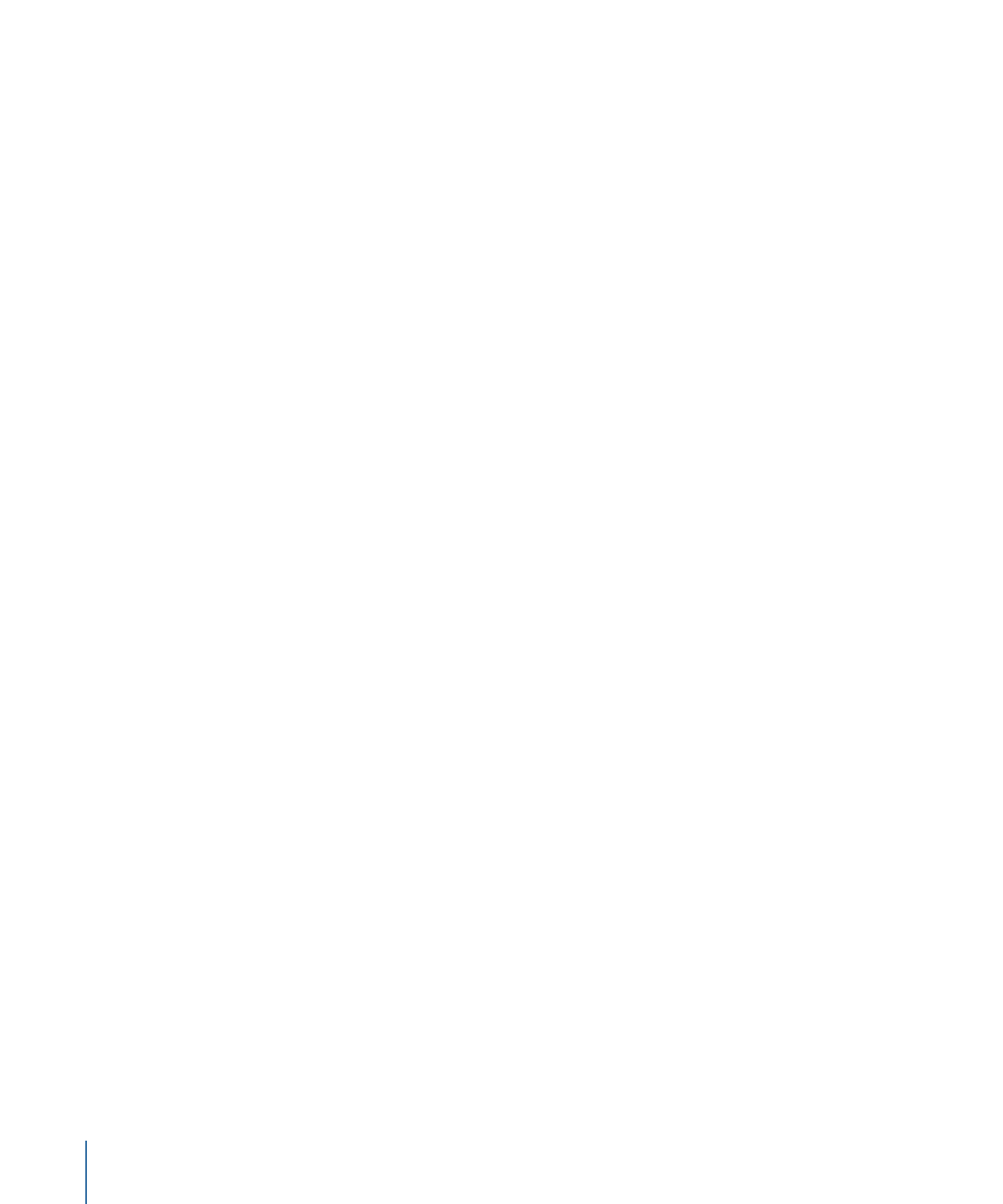
À propos des projets Motion
Dans Motion, vous avez la possibilité de créer des projets de graphismes animés en 2D
ou en 3D et des projets de compositing à partir d’images importées (comme des fichiers
Adobe Photoshop ou Illustrator), de séquences d’images, de séquences QuickTime, de
fichiers audio, ainsi que d’objets créés dans Motion. Le texte, les masques, les formes, les
particules, les traits de peinture, etc. figurent au nombre de ces objets.
Un projet Motion est constitué de groupes contenant une ou plusieurs couches. Ces
couches représentent en fait tous les médias importés dans Motion ou les éléments créés
dans un projet (par exemple, les formes ou les particules). Toute couche doit être placée
dans un groupe. Le groupe tient le rôle de « parent » vis-à-vis des couches qu’il contient.
Vous pouvez sélectionner plusieurs couches d’un groupe pour créer un groupe imbriqué.
Un groupe peut être défini en 2D ou en 3D. Pour en savoir plus sur les notions de groupes
et de couches, consultez
Transformation de couches
.
Tout élément inclus dans Motion peut être considéré comme un objet mais, s’il est possible
de le voir sur le canevas, ce qui est le cas par exemple d’une image, d’une forme ou d’un
élément textuel, l’élément s’appelle alors habituellement une couche. Une caméra (point
de vue), une lumière, un habillage, un filtre, un comportement, etc., fait en règle générale
référence à un objet.
22
Chapitre 1
À propos de Motion et des animations
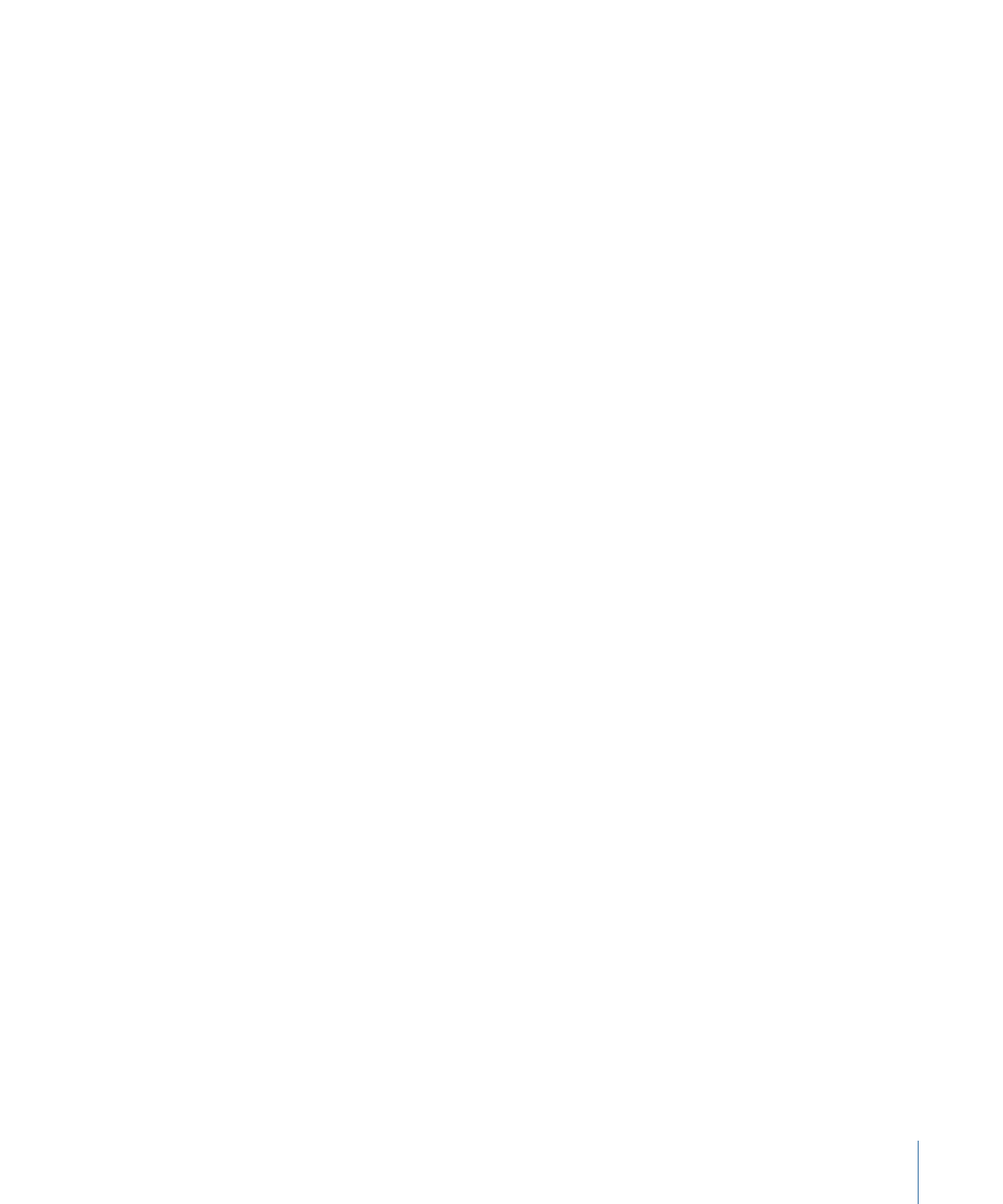
Il est possible d’ajouter des caméras et des tables lumineuses aux projets. Si vous ajoutez
une caméra à un projet, vous avez la possibilité de faire passer le projet en mode 3D ou
de le laisser en mode 2D (à moins que le projet ne soit vide ou entièrement en 2D, auquel
cas le mode 3D se voit activé). Tout groupe 3D peut contenir des groupes 2D. Un
groupe 2D peut même être imbriqué dans un groupe 3D et inversement. Néanmoins, si
vous imbriquez un groupe 3D dans un groupe 2D, il est aplati. ce qui signifie que le
groupe 3D incorporé se comporte comme un objet plat et qu’il ignore la caméra. Qui
plus est, le groupe aplati ne croise plus les couches du groupe 2D ou d’autres groupes
au sein du projet. Pour en savoir plus sur le travail en 3D, consultez le chapitre
Compositing
3D
.
Les transformations, filtres ou comportements appliqués à un groupe sont également
appliqués à toutes les couches du groupe en question. Si vous déplacez ou appliquez un
filtre ou un comportement à un groupe, toutes les couches du groupe sont donc affectées.
Vous pouvez également appliquer des filtres et des comportements à des couches
particulières dans un groupe.
Un filtre est en fait un processus qui modifie l’apparence d’une image. Un filtre Flou, par
exemple, utilise une image d’entrée et génère une version floue de cette image. Pour en
savoir plus sur l’utilisation des filtres, consultez
Utilisation de filtres
.
Un comportement est un processus qui applique une plage de valeurs aux paramètres
d’un objet, afin de créer une animation à partir des paramètres affectés. Le comportement
Rotation fait par exemple pivoter un objet au fil du temps, à une vitesse définie par vos
soins. Pour en savoir plus sur l’utilisation des comportements, voir
Utilisation des
comportements
.
Groupes et couches peuvent être déplacés et animés à l’aide de comportements ou
d’images clés. Pour en savoir plus sur l’animation avec des images clés, consultez
Images
clés et courbes
. Quant aux filtres, ils peuvent également être animés.
Un projet représente un seul et même flux de données graphiques, établi de bas en haut.
Dans un montage composite constitué d’un seul groupe, les couches dans ledit groupe
sont empilées les unes sur les autres. Les filtres et les comportements appliqués à une
couche apparaissent en dessous de celle-ci dans la liste Couches. Le groupe est l’image
combinée obtenue à partir des couches et des comportements, filtres et modes composites
(modes de fusion) appliqués à ces couches. Pour en savoir plus sur la création de projets,
consultez le chapitre
Création et gestion de projets
. Pour en savoir plus sur le compositing
de base, consultez le chapitre
Compositing standard
.
23
Chapitre 1
À propos de Motion et des animations
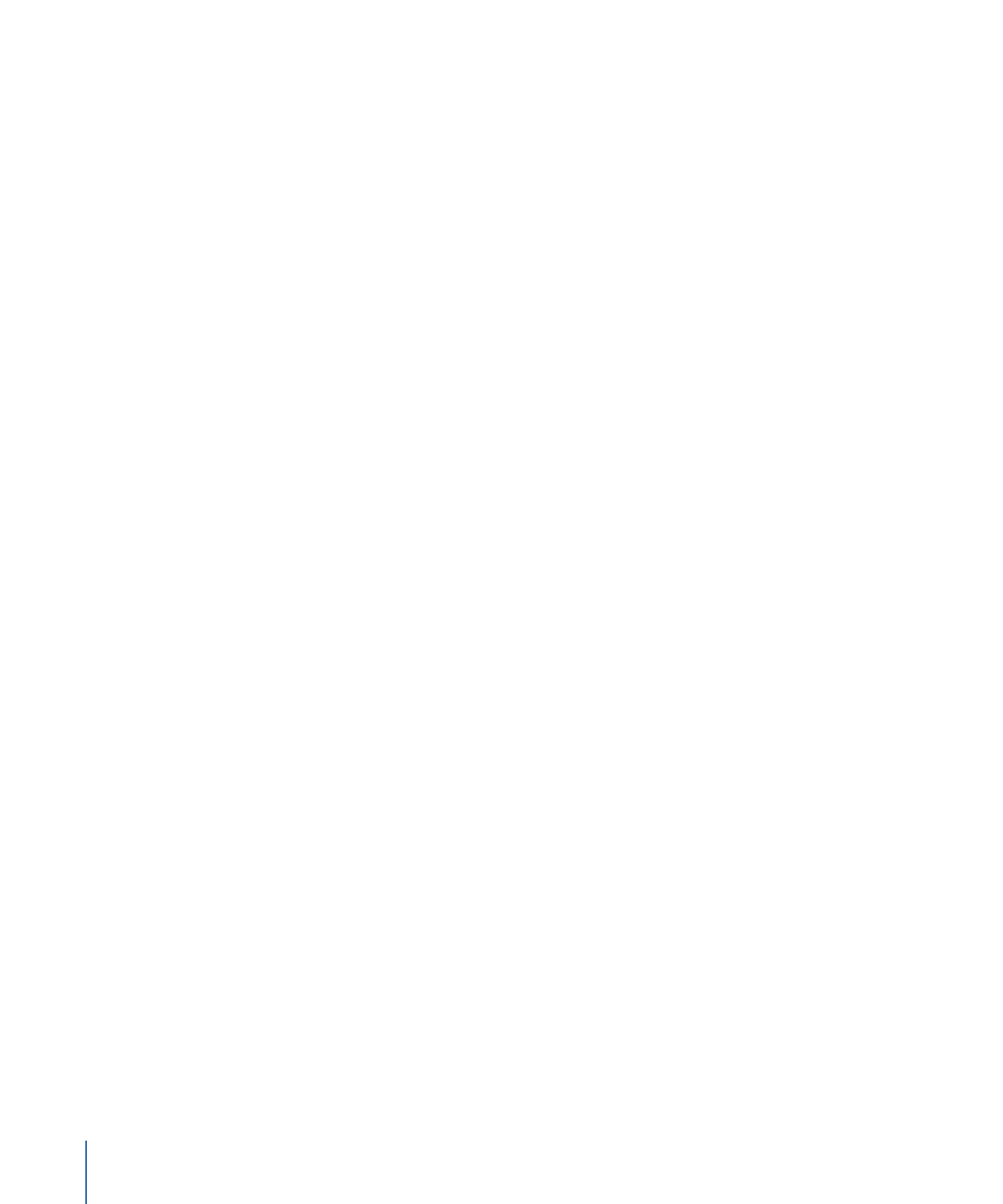
Pour utiliser un exemple simple, prenons un groupe contenant une seule image à laquelle
sont appliqués les filtres Étalonnage et Flou (dans cet ordre). L’image fournit les données
d’entrée au filtre Étalonnage. Les données de sortie de ce filtre constituent les données
d’entrée du filtre Flou. Au final, le groupe correspond au résultat de ce flux de données
graphiques. Groupes et couches sont également empilés les uns sur les autres au sein
d’un projet : les données de sortie de la couche située tout en bas de la pile sont les
données d’entrée de la couche située au-dessus dans la pile, et ainsi de suite.
Lorsque vous travaillez en mode 3D, une couche située en dessous d’une autre dans la
liste Couches peut cependant apparaître au-dessus dans le canevas, si sa position Z
(c’est-à-dire sa profondeur) est plus proche du point de vue. Vous pouvez forcer les
couches à respecter l’ordre de la liste de couches en cochant la case Ordre de couche
dans la sous-fenêtre Groupe de l’inspecteur.
24
Chapitre 1
À propos de Motion et des animations

Ce chapitre vous présente l’interface de Motion et vous explique comment utiliser les
outils de base nécessaires pour vous lancer dans l’utilisation de l’application.
Le présent chapitre couvre les aspects suivants :
•
Navigateur de projets
(p 26)
•
Vue d’ensemble de l’espace de travail
(p 27)
•
Navigateur
(p 28)
•
Bibliothèque
(p 35)
•
Inspecteur
(p 45)
•
Barre d’outils
(p 52)
•
Contrôle du temps
(p 60)
•
Canevas
(p 63)
•
Affichage du canevas ou de la fenêtre Contrôle du temps sur un second moniteur
(p
90)
•
Sous-fenêtre Projet
(p 90)
•
Fenêtre Contrôle du temps
(p 107)
•
Palette
(p 133)
•
Menu contextuel Champ
(p 135)
25